
Immer wenn Apple eine neue iOS-Version herausbringt, führt es mehrere neue Hintergrundbilder ein. Mit iOS 18 hat Apple ein neues dynamisches Hintergrundbild eingeführt, das im Laufe des Tages seine Farbe ändert.
Auch wenn Sie den dynamischen Modus für farbwechselnde Hintergrundbilder unter iOS 18 nicht verwenden möchten, erhalten Sie dennoch ein Hintergrundbild mit vier verschiedenen Farboptionen.
Neues Hintergrundbild mit dynamischem Farbwechsel
Wenn Sie das neue dynamische Farbwechsel-Hintergrundbild auf dem iPhone ausprobieren möchten, befolgen Sie diese Schritte.
Um das neue Hintergrundbild mit dynamischem Farbwechsel zu verwenden, müssen Sie die iOS 18 Developer- oder Public Beta verwenden.
1. Wenn iOS 18 auf Ihrem iPhone installiert ist, wechseln Sie zum Sperrbildschirm.
2. Tippen Sie auf den Sperrbildschirm und halten Sie ihn gedrückt. Tippen Sie dann auf die Schaltfläche (+) in der unteren rechten Ecke.
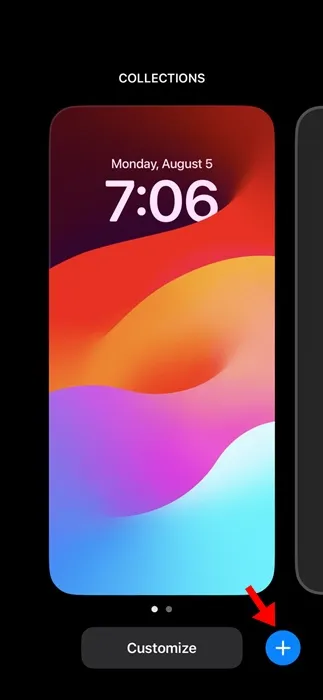
3. Wischen Sie im Abschnitt „Vorgestellt“ nach links und wählen Sie das iOS 18 -Hintergrundbild aus.

4. Jetzt können Sie zwischen den Folien wischen, um alle verfügbaren Farboptionen zu überprüfen.
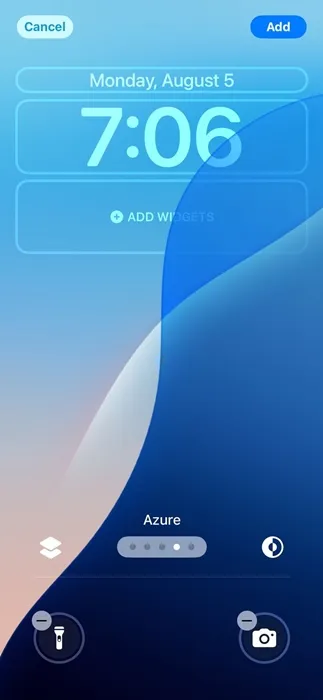
5. Sie können die gewünschte Farbe auswählen. Oder wählen Sie die Folie mit der Aufschrift „Dynamisch“ aus.
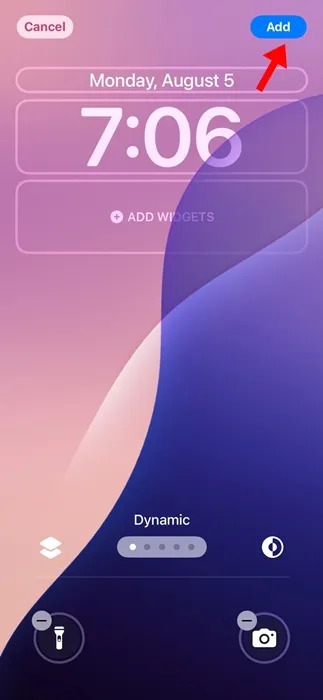
6. Nachdem Sie das Hintergrundbild ausgewählt haben, tippen Sie oben rechts auf die Schaltfläche „ Fertig“ oder „Hinzufügen“ , um die Änderungen anzuwenden.
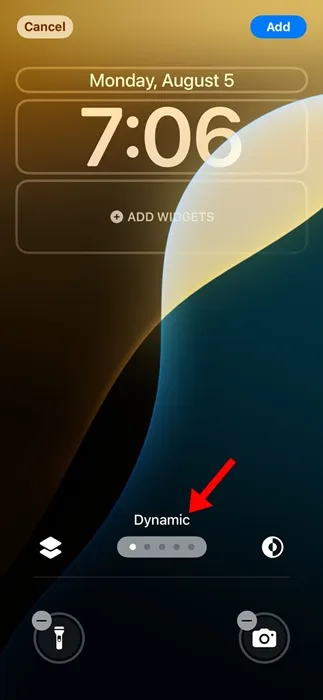
Die dynamische Version des iOS 18-Hintergrundbilds ändert im Laufe des Tages die Farbe. Es nutzt die Zeitdienste Ihres iPhones, um die Farbe entsprechend zu ändern.
Weitere Anpassungsoptionen auf dem iPhone (iOS 18)
Die Möglichkeit, dynamische Hintergrundbilder auf dem iPhone festzulegen, ist nicht die einzige Anpassungsoption, die mit iOS 18 eingeführt wurde. Sie erhalten auch eine Reihe anderer Funktionen, z. B. die Möglichkeit, die Namen der App-Symbole auf dem Startbildschirm auszublenden, ihre Größe zu ändern, ihre Farben zu ändern usw.
Neben den Anpassungsoptionen bietet iOS 18 auch eine Reihe von Eingabehilfefunktionen, wie z. B. Fahrzeugbewegungssignale, die Möglichkeit, Sprachnachrichten zu transkribieren, Sprachkürzel und vieles mehr.
In dieser Anleitung wird erläutert, wie Sie das dynamische Hintergrundbild auf dem iPhone mit iOS 18 verwenden. Wenn Sie weitere Hilfe beim Ändern des iPhone-Hintergrundbilds unter iOS 18 benötigen, lassen Sie es uns in den Kommentaren wissen. Wenn Sie diese Anleitung hilfreich finden, vergessen Sie nicht, sie mit Ihren Freunden zu teilen.




Schreibe einen Kommentar